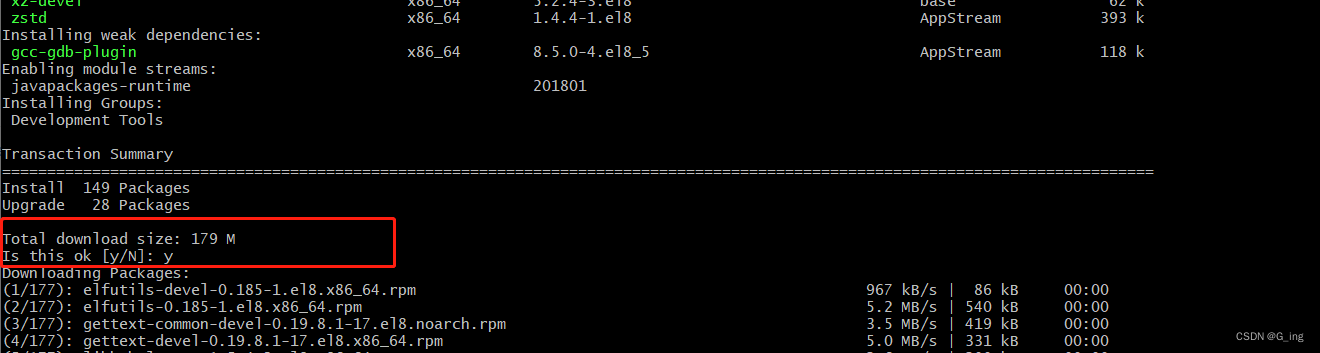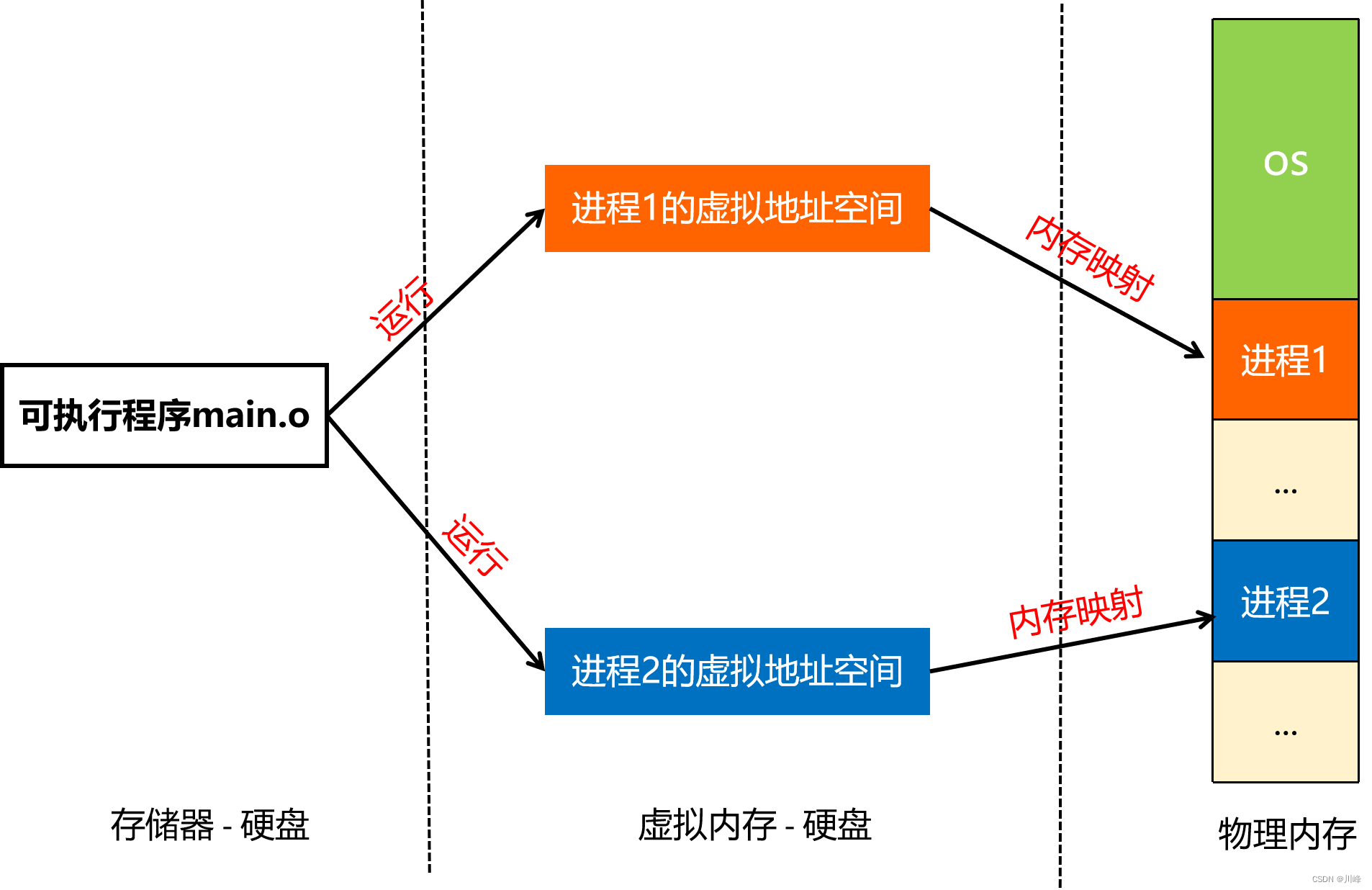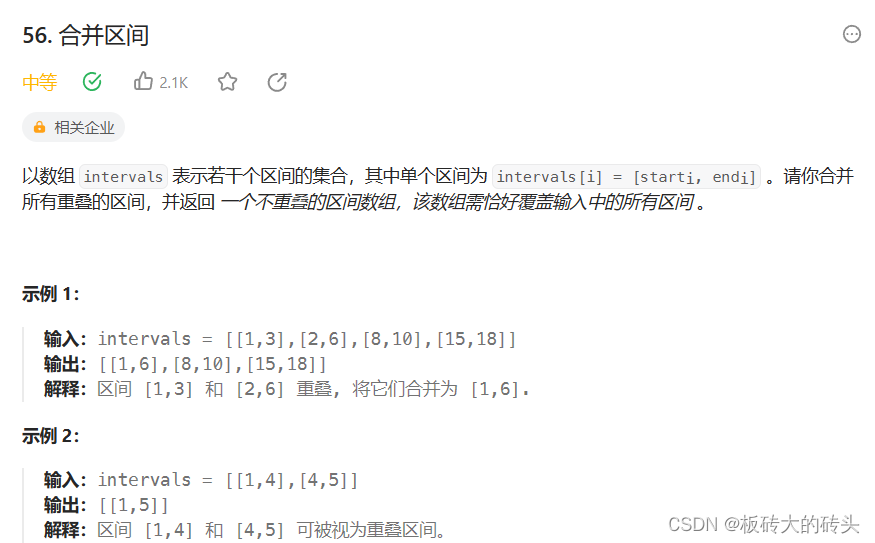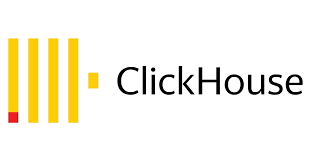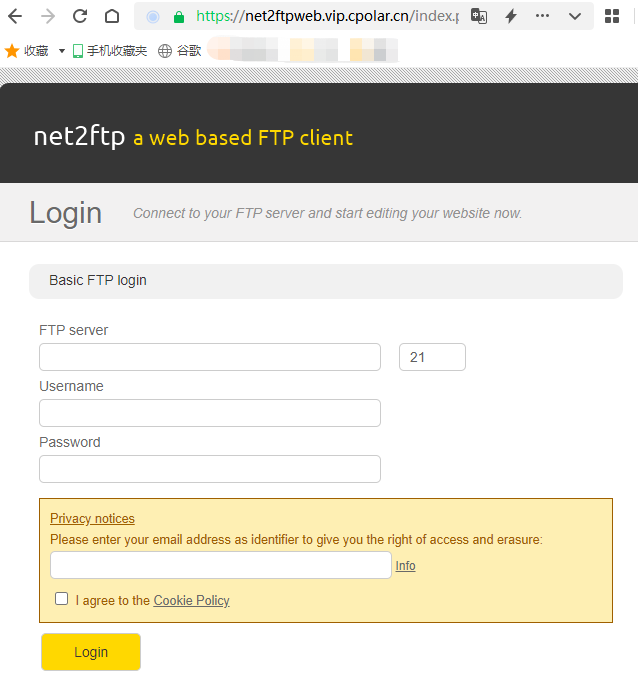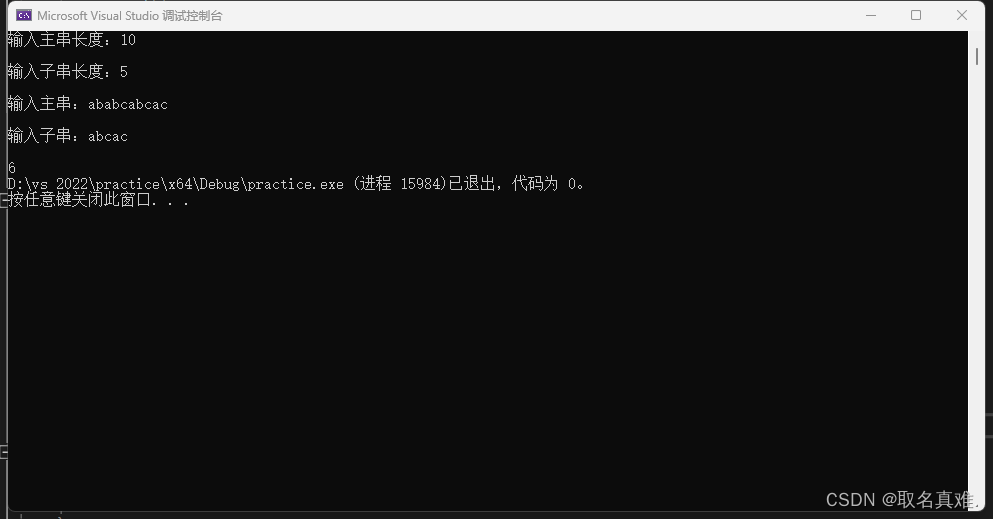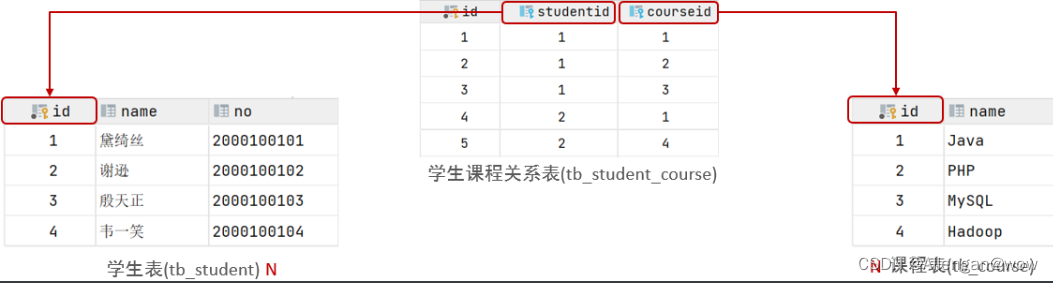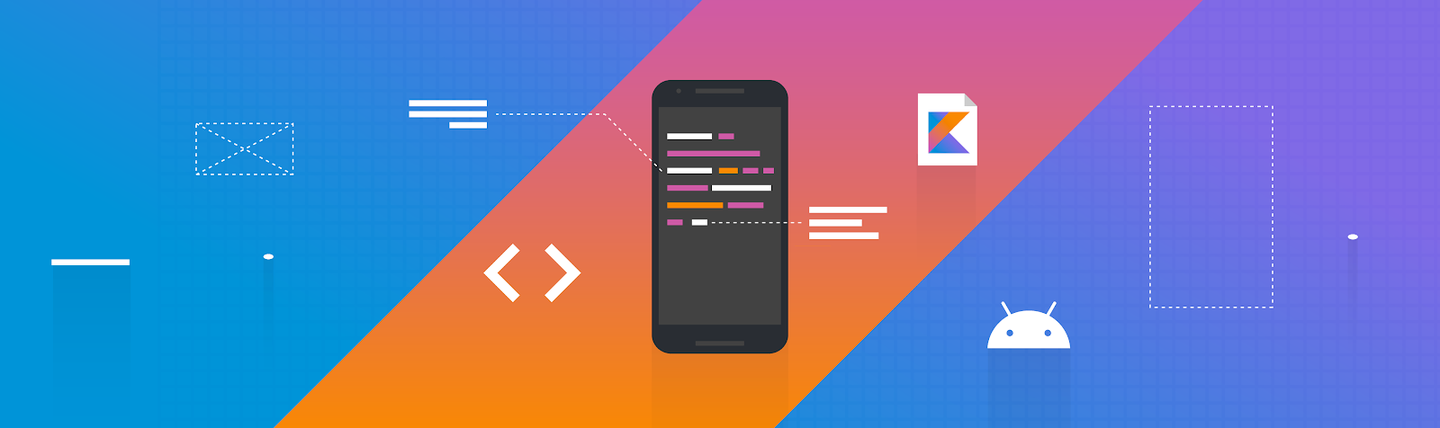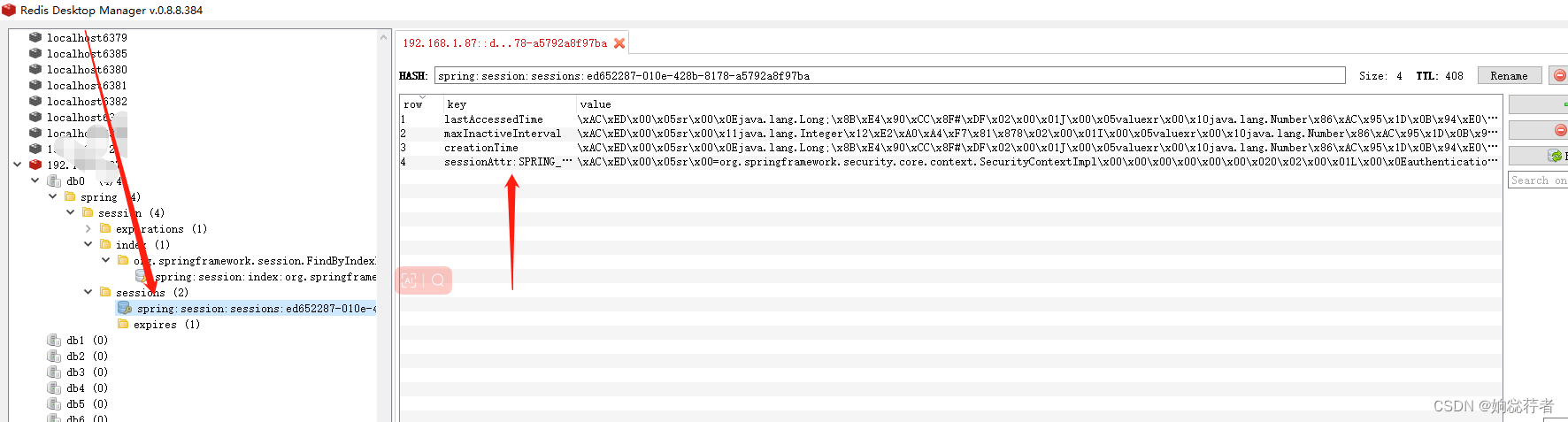目录
🌟准备工作
服务器购买
域名购买
域名解析(配置 DNS)
🌟服务器环境搭建
配置服务器
安装 CentOS 开发人员相关包
编辑
配置免密登陆
🌟写在最后
🌟准备工作
服务器购买
国内服务器: 阿里云 ECS(Elastic Compute Service),腾讯云 CVM(Cloud Virtual Machine) 等
国外服务器: 日本 Vultr, 美国 Linode, 谷歌云,微软 Azure,亚马逊 AWS 等
阿里云可以免费试用3个月的服务器,可以先领着玩玩。后面有需要在去购买。
买好服务器后就可生成实例:
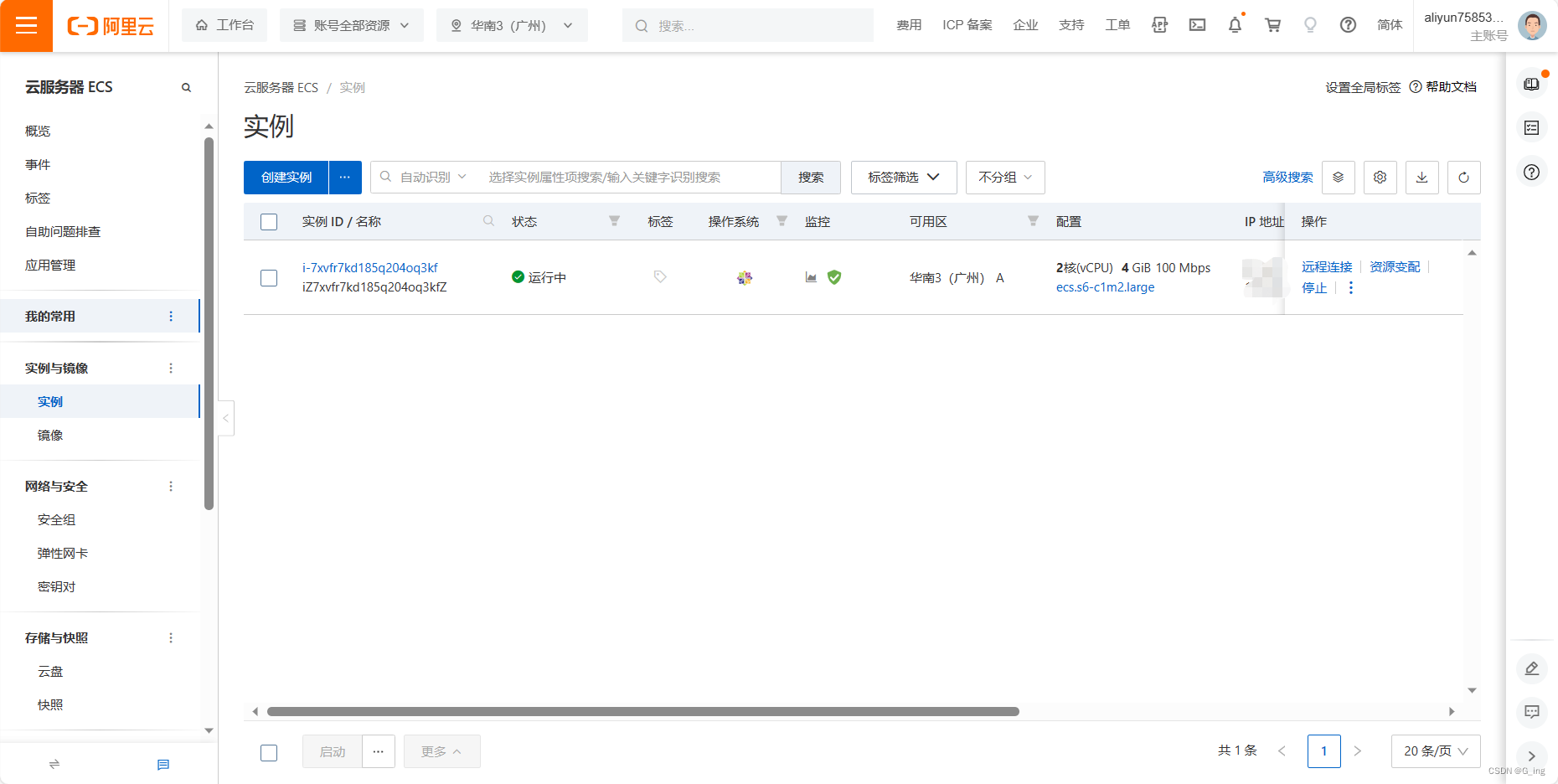
域名购买
国内: 万网(阿里)、腾讯等
国外: Godaddy,
因为域名买好后还需要审核。备案等等,单纯想玩服务器的可以先不用购买
域名解析(配置 DNS)
注册好域名之后需要将域名映射到自己服务器对应的 IP 地址,这样别人才能通过域名访问到我们的服务器。
这个步骤叫做域名解析,通过域名服务商提供的后台就可以操作,一般域名解析都会有延迟,不是即时生效的。
🌟服务器环境搭建
配置服务器
Mac 系统下直接用终端,windows下需要用到 git bash, 或者别的工具(Putty)
# 远程连接命令
ssh root@域名或者IP地址

这样我们就成功进入到远程服务器里面了,服务器使用的是Linux 系统,这里简单列举几条常用的Linux 命令:
# 展示当前文件夹路径 pwd # 切换文件夹目录 cd 目录路径 # 展示当前文件夹中内容 ls # 编辑文件 vim 文件路径 # 传输文件 scp 本地文件路径 root@域名:远程路径 # 解压文件命令 unzip
安装 CentOS 开发人员相关包
yum groupinstall 'Development tools'
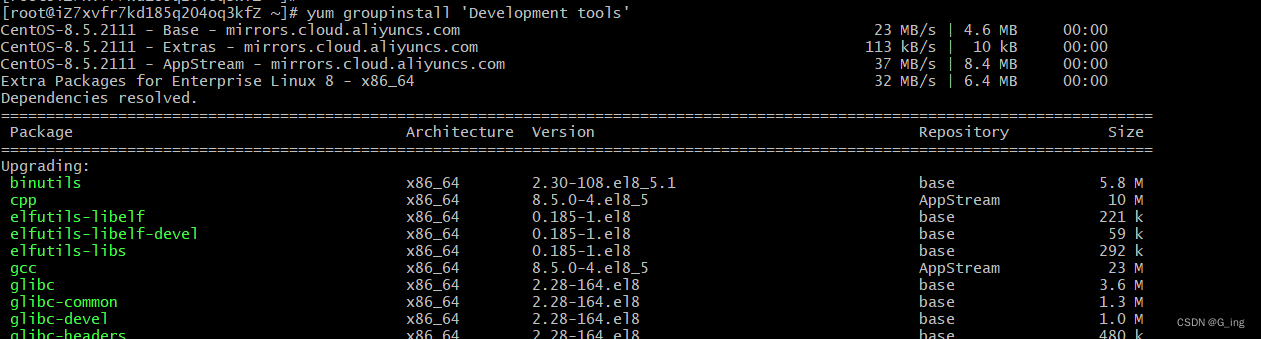
下载总大小179M,是否下载,输入y就ok
配置免密登陆
先输入命令exit 退出远程服务器

# 在自己电脑上 生成本地 密钥对
ssh-keygen -t rsa
如下图表示生成成功

生成好密钥后重新登录远程服务器
# 切换到这个文件夹
cd .ssh
# 如果没有.ssh文件夹,就在服务器创建了一个.ssh 文件夹
mkdir .ssh
# 在.ssh中创建了一个文件
touch authorized_keys
 接下来我们需要找到生成的密钥,位置如下:
接下来我们需要找到生成的密钥,位置如下:
# 生成的位置
# mac 在 ~/.ssh
# windows 在 C:\users\你的用户名\.ssh
我们把自己电脑上的 .ssh/id_rsa.pub 公钥文件中的内容 放到 authorized_keys文件中
# 输入命令
echo "id_rsa.pub 文件中的内容" >> authorized_keys
# 写入后可使用 cat authorized_keys 命令查看

此时退出远程服务器重新登录就不用再次输入密码了:
 免密登录的原理其实就是把本地公钥放到服务器authorized_keys文件中,等于设置了一个白名单,所以下一次ssh登录时就可以免密登录
免密登录的原理其实就是把本地公钥放到服务器authorized_keys文件中,等于设置了一个白名单,所以下一次ssh登录时就可以免密登录
🌟写在最后
项目上线部署--》将详细讲解关于网站运行机制、基础知识及网站上线部署具体流程,如果文中出现有瑕疵的地方各位通过评论或者私信联系我,我们一起进步,有兴趣的伙伴可以关注订阅一下:点击查看更多实用技巧及技术